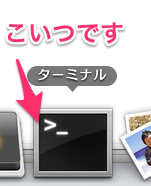ドメイン名の決め方って人それぞれですよねぇ
仕事柄、いろいろな方のサイトを作っていますが、ドメインに異常なほどこだわりを持つ人、ナンデモイイヨとはじめから考えることを拒否する人、ほんとに色々いておもしろいです。
ちなみにこのサイトは
kenkichi.pw
わたしの名前なわけですね。
当時、うちの親父が矢沢永吉さんと萩原健一さんの大ファンだったらしく一文字づつもらって、ケンキチに決めたそうです。
ドメインに限らず、大切なわが子の名前ですら、ナンデモイイヨ的な決め方をする人もいるくらいですから、ドメイン名なんて本当は「好きか嫌いか?」程度のものなのでしょう。
ただ、商売で使うサイトのドメインについては、しっかり考えるに越したことは無いですね。
長いドメインよりは短いドメインの方が、印刷物に記載する際や、そもそも覚えてもらいやすかったり、メール用のドメインに使用する場合なんかはタイプミスも減らせます。
また、SEOやマーケティングの観点からも戦略的なドメインの取得がビジネスの上で大きな効果をもたらす場合も多々あります。
とは、言ってもドメインっていうのは、何度も何度もタイプするうちに結局は愛着が湧いてくるものです。
好きなドメイン名が一番重要な要素なのかもしれませんね。
PWドメインがまだまだがら空きww
普段わたしはムームードメインを使って、ドメインを取得していますが、あるクライアントのドメインを取得しようとした際に【 .pw 】という見慣れないドメインが・・・
まーた、マニアックな国のドメインのかと、ちょっと調べてみたところパラオのドメインと発覚!
しかも、wikipediaによると
2008年時点で、パラオのリアリティ番組Survivor: Palauのサイトsurvivorpw.pw以外では、本当にパラオと関連する利用はほとんどない。
パラオ政府でさえ、.pwドメインを使わず、プロバイダ用の.netドメインを用いたpalaugov.netというサイトである。ワシントンD.C.にあるパラオ大使館のサイトも同様に、商業機関用の.comドメインを用いたpalauembassy.comである。
ってなにこれwww
こんなに使われてないドメインってあるんだなぁと感心しながら、もう少し調べていくと
2012年に取り扱いが.comと同レベルの汎用的に利用できる国別ドメインとして再スタート
ふむふむ。。。
この辺の知識に乏しい私にはさっぱりわからないので、とりあえず自分の名前のドメインが欲しかったこともあり、取得してみました。
ちなみにパラオの意味から、
PW・・・プロフェッショナル・ワーク
の意味になったらしいです。
ついでに、空いているドメインをいろいろ調べてみたところ、3文字ドメインなどもまだまだいっぱい取得されていなかったり、ドメイン名にこだわりの無い場合のサイト運営には結構便利なのではないでしょうか?
私も、実験用にドメインを10個ばかり取得してみました。
これらを使って検索エンジン対策的な部分も少し調べてみたいと思います。
その辺の報告もこれからこのブログで更新していきますね。
と、結局わたしは、ドメイン名は何でもいい派ということですね。
この記事を投稿する段階で行ったことのリスト
ドメインを取る- サーバーを準備
- ワードプレスインストール
- プロフィール画像を変更
- サンプルページをとりあえずなおした
- この記事を書いた
- パーマリンクを何にしようか悩んでみた
- Googleアナリティクスを入れてみた
- Googleウェブマスターツールに登録してみた
次の投稿では、サーバーの準備について記事にまとめてみます。
でわでわ